¿Quieres calibrar la pantalla de su dispositivo Macbook Air o Macbook Pro pero no estás seguro de cómo hacerlo? Que no cunda el pánico, te lo explicaremos y detalla todos los pasos a seguir en este artículo. De hecho, hay numerosos programas de calibración mac muy potente. Es muy posible calibrar la pantalla de una computadora Macbook Air o Macbook Pro sin tener que usar una sonda de calibración (sabiendo que los resultados no serán del 100% en la cita). Mientras espera para invertir en una sonda, le daremos las soluciones disponibles para usted en este artículo.
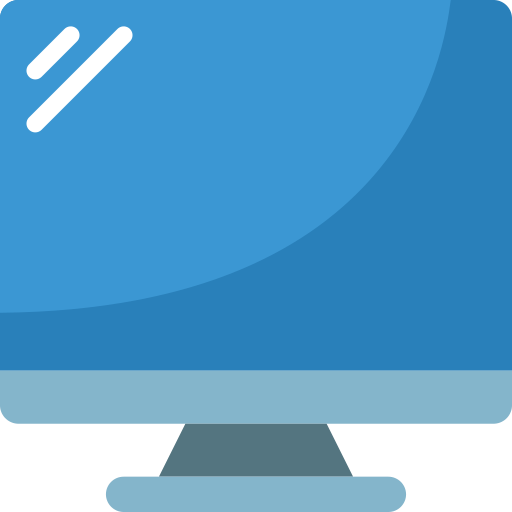
Los pasos a seguir para calibrar la pantalla de su computadora Macbook Air o Macbook Pro
Antes de continuar con el proceso de calibración de la pantalla de su dispositivo Macbook Air o Macbook Pro, debe asegurarse de que la pantalla de su computadora se caliente durante un período de al menos 30 minutos. Una operación de calibración nunca debe realizarse en frío. Debe saber que ya se incluye una herramienta de calibración en los dispositivos Macbook. Debe saber que una operación de calibración sin una sonda de calibración no le ofrecerá una calibración profesional. Estos son los pasos a seguir para calibrar la pantalla de su computadora Macbook Air o Macbook Pro:
- Ir al menú Manzana (la pequeña manzana negra en la parte superior izquierda de la pantalla de su Macbook) y abra Preferencias del Sistema
- Cliquez sur Moniteur
- seleccionar Color (luego seleccione su perfil de pantalla y luego presione el botón Calibrar)
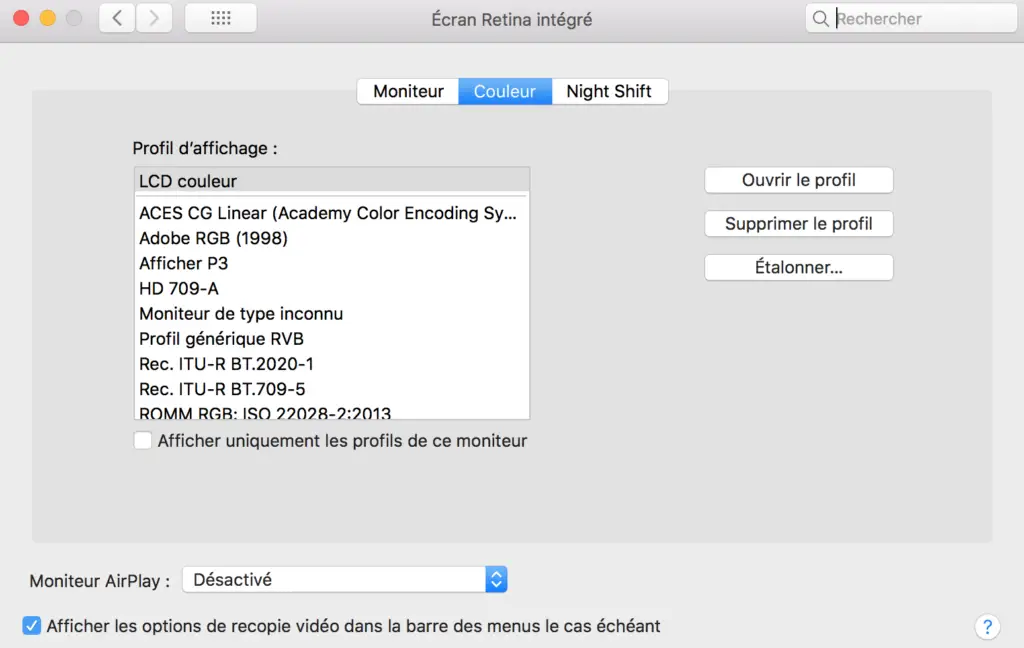
- Marcar la casilla Modo experto en la ventana que aparecerá luego haga clic en Continuar
- Ahora juega con el cursor para llegar a un brillo óptimo: el centro del óvalo debe ser apenas visible (no debe haber diferencia entre la parte izquierda y derecha del cuadrado). También debes hacer que el cuadrado se mezcle tanto como sea posible con el fondo.
- Para el ajuste del punto blanco, no es necesario cambiar nada. Deja la caja Usar punto blanco nativo marcado y luego presione el botón Continuar
- Marcar la casilla Permitir que otros usuarios utilicen esta calibración si desea que la calibración que acaba de realizar sea accesible para otras cuentas de usuario en su Mac.
- Todo lo que tienes que hacer es nombrar tu perfil. Debe ingresar un nombre para que pueda guardar y encontrar su configuración cuando la necesite. La grabación realizada se puede encontrar en preferencia de sistema, monitor, color, perfil de visualización.
Este artículo será útil en caso de que desee editar varias imágenes al mismo tiempo utilizando un segunda pantalla en su dispositivo Macbook Air o Macbook Pro.

